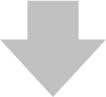Como carregar um Mapa de Bateria (Drum Map) no MAGIX Music Maker
Por que utilizar um Drum Map (mapa de bateria)?
Quando você abre um evento MIDI com o editor de MIDI do MAGIX Music Maker, você verá o teclado de piano (piano roll) ao lado esquerdo. As notas C (dó) e suas oitavas estarão todas nomeadas, o que é suficiente caso você for lidar apenas com eventos MIDI melódicos. Mas, assim que você quiser editar ou criar levadas de bateria, conseguir ver apenas as teclas e as notas não é muito conveniente. Por conta disso, algumas DAWs - como o MAGIX Music Maker - aceitam carregar drum maps (mapas de bateria) externos, que irão mostrar o nome de cada peça da bateria, como Bumbo, Caixa, Chimbau, e etc... ao invés das teclas vazias do piano roll (ver imagem à direita).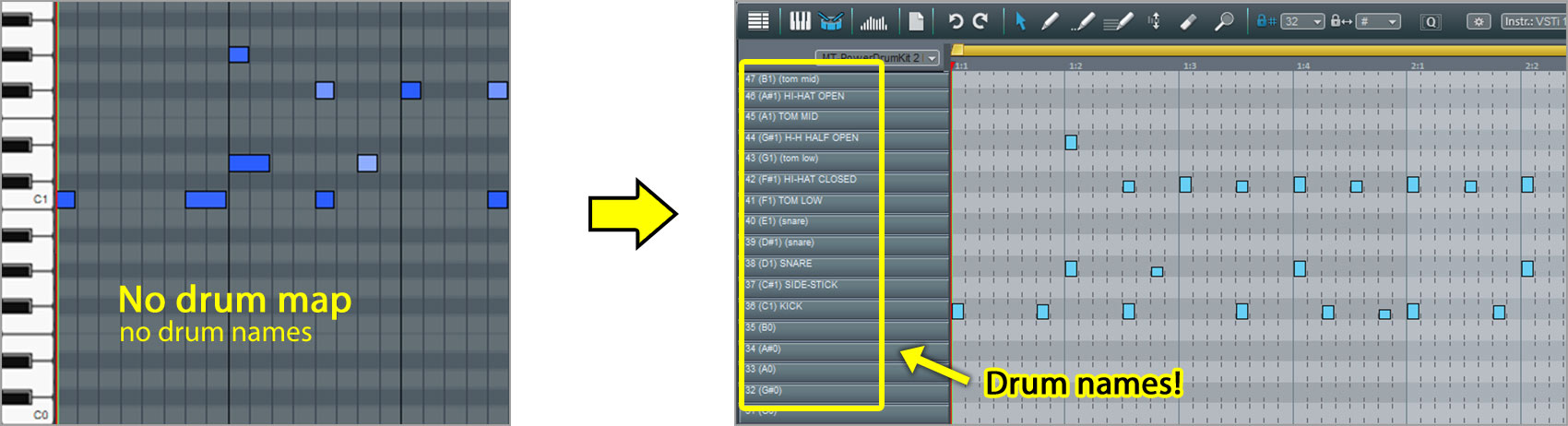
Obviamente, isso torna a programação de uma bateria muito mais conveniente, já que você poderá ver quais peças você irá inserir no editor MIDI. O jogo de advinhação irá acabar.
Passo 1
Baixe o arquivo zip abaixo e extraia o mapa da bateria para qualquer local temporário no seu computador.
Por favor, observe que este arquivo de drum map (mapa de bateria) apenas funciona com o MAGIX. Outros programas de áudio (DAW), como o Cubase, Reaper e Studio One têm seus próprios formatos de mapa de bateria. Você pode encontrar mapas de bateria e instruções para essas DAWs na sessão ajuda deste site.
Passo 2
Abra o Music Maker e utilize o plugin de bateria em alguma pista. Arraste e solte uma levada MIDI aleatória do plugin para o MAGIX Music Maker.
Passo 3
Dê um clique-duplo naquele evento MIDI e selecione Editor MIDI.
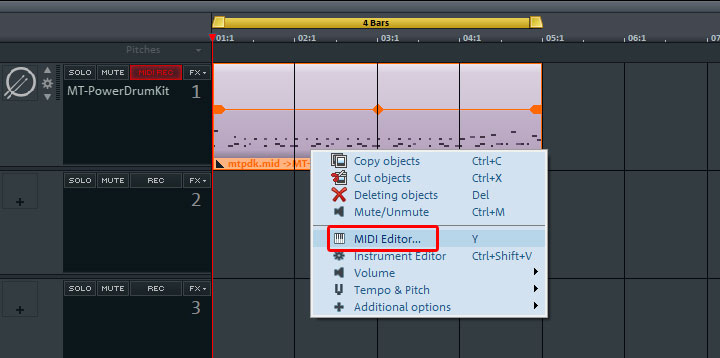
Passo 4
Alterne para o Drum Editor clicando no botão superior esquerdo.
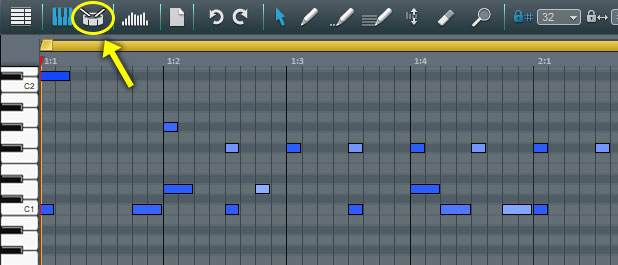
Passo 5
Clique no menu suspenso da parte superior e selecione Abrir o Editor Drum Map na lista.
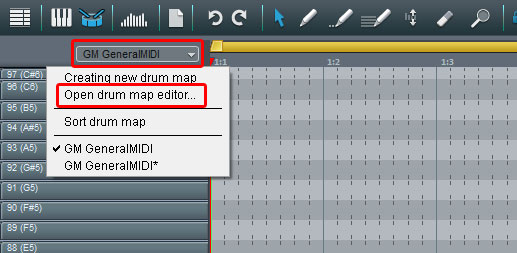
Passo 6
Clique em Carregar.
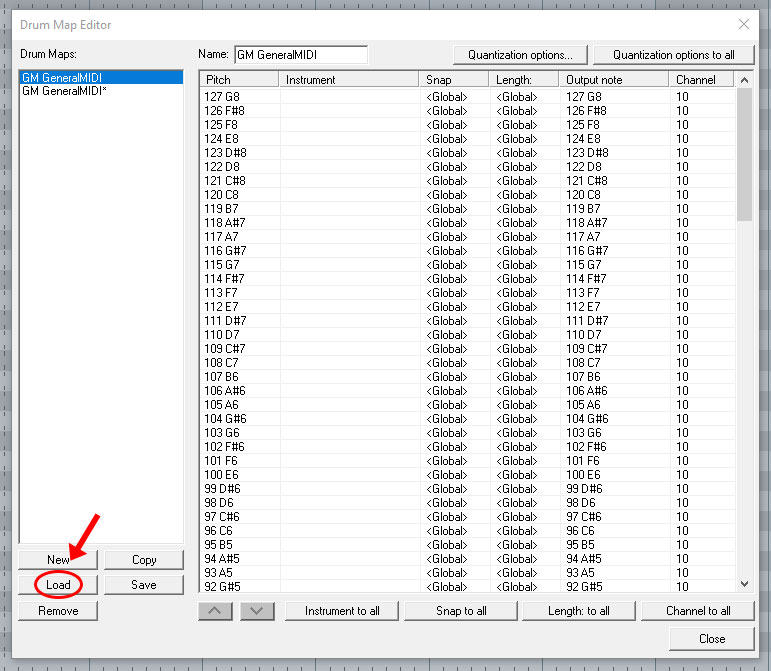
Passo 7
Selecione e abra o arquivo do mapa de bateria (drum map) anteriormente extraído. Depois, você pode fechar a janela do Editor Drum Map.
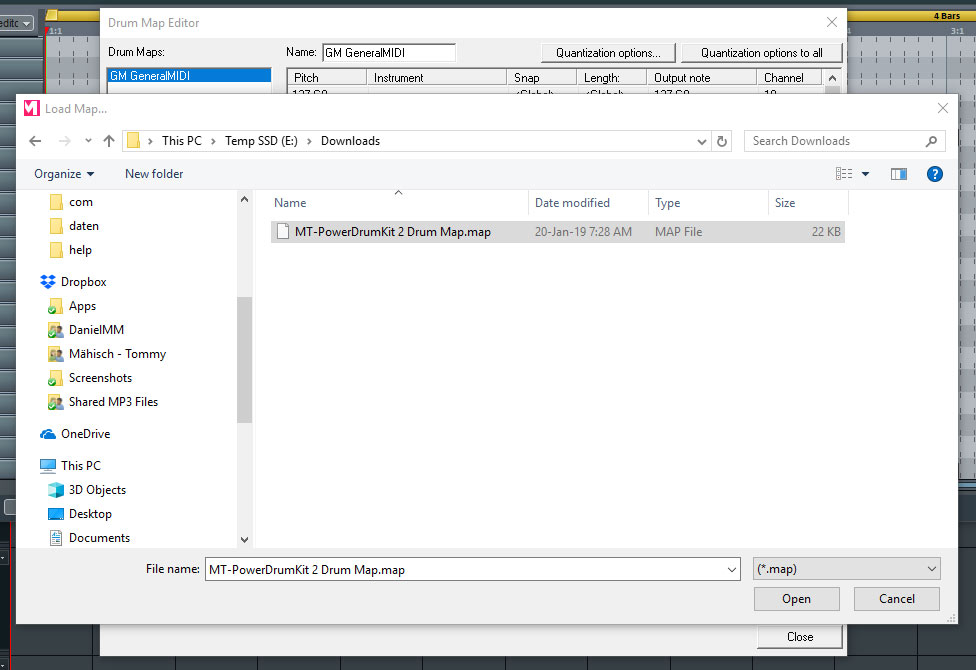
Passo 8
Como ultimo passo, você terá que clicar no menu suspenso novamente e selecionar o novo arquivo de mapa de bateria.
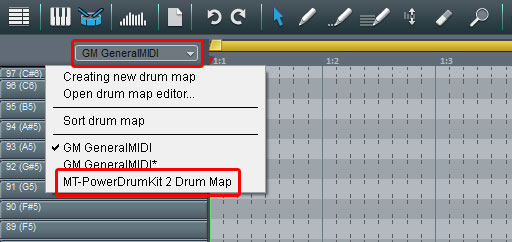
Pronto! O editor MIDI agora mostra os nomes das peças de bateria corretos, ao invés do piano roll (teclado de piano).
Aproveite suas progamações de bateria melhoradas e mais convenientes!